iPhone Boot Loop Fix - Las mejores opciones en 2023
 Publicado por Boey Wong / 30 de junio de 2022 09:00
Publicado por Boey Wong / 30 de junio de 2022 09:00 Mi iPhone 11 atascado en el bucle de arranque, ¿puedo arreglar un iPhone con bucle de arranque? ¿Y cómo hacer esto? ¡Gracias!
Algunos usuarios de iPhone informan problemas similares, como el iPhone XR atascado en el bucle de arranque, el bucle de arranque del iPhone X, etc. Bueno, no es un problema raro en el iPhone, es posible que ya encuentre este error. Aquí viene la pregunta, ¿por qué el iPhone se atascó en el ciclo de reinicio y cómo solucionarlo?
En esta publicación, seguramente le mostraremos las mejores respuestas. Compruébalos en las siguientes partes uno por uno.
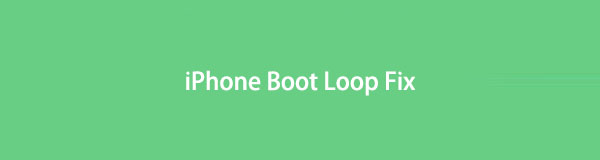

Lista de Guías
Parte 1. ¿Por qué el iPhone se atascó en Boot Loop?
Varias razones pueden causar que el iPhone se atasque en el bucle de arranque dependiendo de las diferentes situaciones en el iPhone. Enumeraremos las posibles razones a continuación como referencia.
1. Actualización fallida o jailbreak.
2. Almacenamiento insuficiente.
3. Infectado por virus.
4. Aplicaciones incompatibles.
5. Problemas relacionados con el hardware.
Estas son algunas de las razones, puede encontrar las soluciones según diferentes razones en las siguientes partes.
Parte 2. Cómo arreglar un iPhone atascado en Boot Loop
Los problemas como el bucle de arranque del iPhone XR, la pantalla negra del iPhone, etc., se pueden solucionar con diferentes métodos. En esta parte, le mostraremos las soluciones más recomendadas.
Opción 1. Corrección de bucle de arranque de iPhone mediante reinicio forzado
Reiniciar un dispositivo puede corregir la mayoría de los errores simples en iPhone, Android y otros teléfonos móviles. De la misma manera, funciona para iPhone atascado en el bucle de arranque. Como el bucle de arranque de su iPhone, debe elegir algunas formas de forzar el reinicio. A continuación se detallan los pasos.
iPhone con Face ID y iPhone 8: Presione iPhone volumen botón y suéltelo rápidamente. Entonces el volúmenes abajo botón. presione el industria botón hasta que vea el logotipo de Apple.
iPhone 7: Sostenga el volúmenes abajo botón y industria simultáneamente hasta que vea el logotipo de Apple.
iPhone 6s y anteriores: Mantenga ambos industria botón y hogar botón juntos hasta que vea el logotipo de Apple.

A veces, el ciclo de reinicio del iPhone 11 y otros problemas pueden no solucionarse con esta opción simple, también puede probar alternativas para sacar el iPhone del ciclo de inicio.
Opción 2. Cómo sacar el iPhone del Boot Loop mediante la actualización
A veces, el bucle de arranque de su iPhone puede deberse a una actualización fallida o a un jailbreak. Ahora, puede descubrir la forma correcta de actualizar el iPhone. Aquí está la demostración.
Paso 1Primero, debe asegurarse de que su iTunes o macOS sea la última versión. Luego ábralo en la computadora.
Paso 2Conecte el iPhone a la computadora, elija su iPhone desde la interfaz principal.
Paso 3Haga clic en el IPhone Actualización botón cuando lo veas.
Espere un momento, actualizará el sistema operativo de su iPhone a la última versión.
Las 2 formas anteriores no eliminarán sus datos en iPhone. Si ha realizado una copia de seguridad de los datos del iPhone anteriormente, también puede probar los siguientes métodos para corregir el bucle de arranque del iPhone.
FoneLab le permite reparar el iPhone / iPad / iPod desde el modo DFU, el modo de recuperación, el logotipo de Apple, el modo de auriculares, etc. hasta el estado normal sin pérdida de datos.
- Solucionar problemas del sistema iOS deshabilitado.
- Extraiga datos de dispositivos iOS deshabilitados sin pérdida de datos.
- Es seguro y fácil de usar.
Opción 3. Cómo reparar el iPhone Boot Loop restaurando
La restauración del iPhone puede solucionar algunos problemas al eliminar todo del iPhone. Por lo tanto, puede intentar restaurar el iPhone con iTunes o Finder. Si conectó con éxito su iPhone a su computadora, su dispositivo será detectado automáticamente sin permiso. A continuación se muestra cómo.
Paso 1Ejecute iTunes o Finder en la computadora y conecte el iPhone.
Paso 2Haga clic en su dispositivo y elija el restaurar iPhone botón en la interfaz.
Paso 3Debe ingresar la contraseña de su iPhone para confirmar la restauración y esperar hasta que finalice.
Si desea restaurar el iPhone de forma remota, también puede intentar hacerlo a través del sitio oficial de iCloud. iCloud le permite administrar los datos de su iPhone, y también puede sincronizar y borrar el iPhone de forma remota con él.
Paso 1Abra un navegador en la computadora y visite el sitio oficial de iCloud. Ingrese su cuenta y contraseña de iCloud en las casillas.
Paso 2Haga clic en el Encontrar mi botón. Puedes ver todos tus dispositivos. Hacer clic iPhone de la lista desplegable y haga clic en Borrar iphone del botón.
Paso 3Debe confirmar que desea borrar el iPhone después de eso. Comenzará a borrar tu iPhone y restaurarlo.
Cuando todas las formas de Apple no pueden resolver el problema de su iPhone, puede probar algunas herramientas de terceros en el mercado. Cada uno de ellos tiene sus propias características, aquí le presentaremos FoneLab iOS System Recovery.
Opción 4. Cómo arreglar Boot Loop iPhone con FoneLab iOS System Recovery
FoneLab iOS recuperación del sistema es un poderoso programa en la computadora para ayudar a los usuarios a solucionar todos los problemas del iPhone. Puede descargarlo en una computadora con Windows o Mac para solucionar problemas en iPhone, iPad y iPod Touch. La mayoría de los problemas están disponibles, como iPhone sigue reiniciando, pantalla roja de iPhone, iPod atascado en el modo de auriculares y más.
FoneLab le permite reparar el iPhone / iPad / iPod desde el modo DFU, el modo de recuperación, el logotipo de Apple, el modo de auriculares, etc. hasta el estado normal sin pérdida de datos.
- Solucionar problemas del sistema iOS deshabilitado.
- Extraiga datos de dispositivos iOS deshabilitados sin pérdida de datos.
- Es seguro y fácil de usar.
Además, tiene 2 modos de opciones para que pueda solucionar los problemas de su iPhone con o sin pérdida de datos.
Finalmente, es fácil de usar. Puedes usarlo sin aprenderlo bien, sus claras instrucciones te mostrarán cómo hacerlo.
Paso 1Haga clic en el Descargar botón o ir a la página oficial. Luego siga las instrucciones en pantalla para instalarlo en la computadora.
Paso 2Ejecutarlo y elegir Recuperación del sistema de iOS de las 4 opciones. Hacer clic Inicio del botón.

Paso 3Necesitas elegir Modo estandar or Modo avanzado aquí. Si no quiere perder sus datos, elija el primero. Hacer clic Confirmar del botón.

Paso 4Sigue los pasos para entrar en el modo de recuperación de iPhone si su iPhone no puede ser detectado.
Paso 5La información de su iPhone se mostrará aquí, y haga clic en el Siguiente botón para seguir adelante. Comenzará a descargar el firmware y reparará su iPhone ahora.
Así de fácil, ¿verdad? Puedes terminarlo con simples clics. No necesita seguir algunos pasos complicados con dificultad.
FoneLab le permite reparar el iPhone / iPad / iPod desde el modo DFU, el modo de recuperación, el logotipo de Apple, el modo de auriculares, etc. hasta el estado normal sin pérdida de datos.
- Solucionar problemas del sistema iOS deshabilitado.
- Extraiga datos de dispositivos iOS deshabilitados sin pérdida de datos.
- Es seguro y fácil de usar.
Parte 3. Preguntas frecuentes sobre iPhone atascado en Boot Loop
¿Cómo arreglar el bucle de arranque del iPad?
Si el bucle de arranque del iPad, también puede probar los métodos anteriores para corregir este error. Y los pasos para forzar el reinicio del iPad pueden ser un poco diferentes a los del iPhone. Para iPad con Face ID, debe presionar el botón volumen el botón más cercano al botón de encendido, luego el volumen más lejos el botón de encendido. Mantenga presionado el botón de encendido hasta que vea el logotipo blanco de Apple. Mientras está en iPad con hogar botón, debe mantener presionado el botón industria botón y hogar botón juntos hasta que vea el logotipo de Apple.
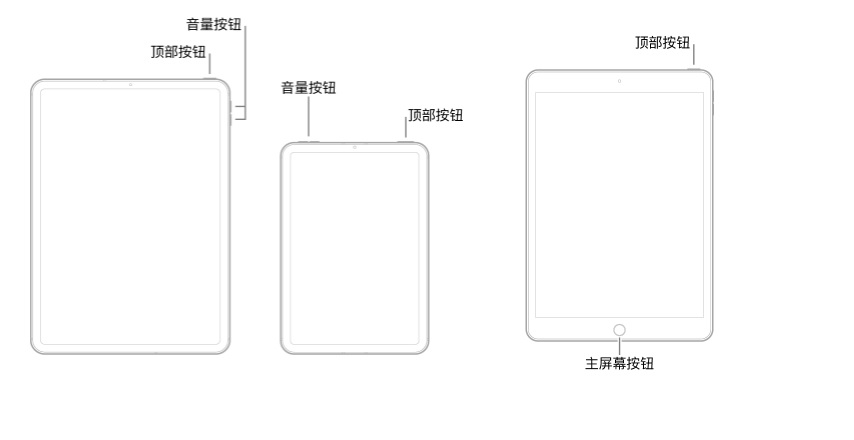
¿Qué hacer cuando el iPhone atascado en el bucle de arranque no se restaura?
Si desea conocer los métodos de iPhone boot loop fix no restore, puede intentar forzar reiniciar iPhone y FoneLab iOS recuperación del sistema. Y FoneLab iOS System Recovery es el más recomendado, ya que puede reparar su iPhone con bucle de arranque con o sin restauración.
Eso es todo sobre la corrección del bucle de arranque del iPhone. De acuerdo con los métodos anteriores, FoneLab iOS recuperación del sistema es la mejor opción que no debes perderte. ¿Por qué no descargar y disfrutar de sus beneficios ahora?
FoneLab le permite reparar el iPhone / iPad / iPod desde el modo DFU, el modo de recuperación, el logotipo de Apple, el modo de auriculares, etc. hasta el estado normal sin pérdida de datos.
- Solucionar problemas del sistema iOS deshabilitado.
- Extraiga datos de dispositivos iOS deshabilitados sin pérdida de datos.
- Es seguro y fácil de usar.
